| Правильная ссылка на эту статью: |
Импорт сертификата в браузере Internet Explorer
Для того чтобы записать персональный сертификат WM Keeper WebPro с закрытым ключом в хранилище браузера Internet Explorer необходимо выполнить следующие действия.
Откройте диспетчер сертификатов - меню "Настройки" - "Свойства обозревателя",
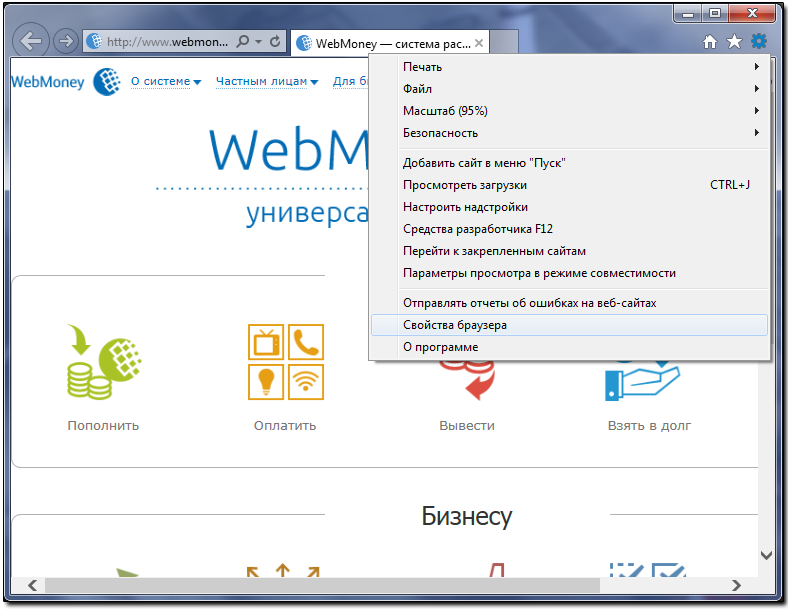
вкладка "Содержание", кнопка "Сертификаты".
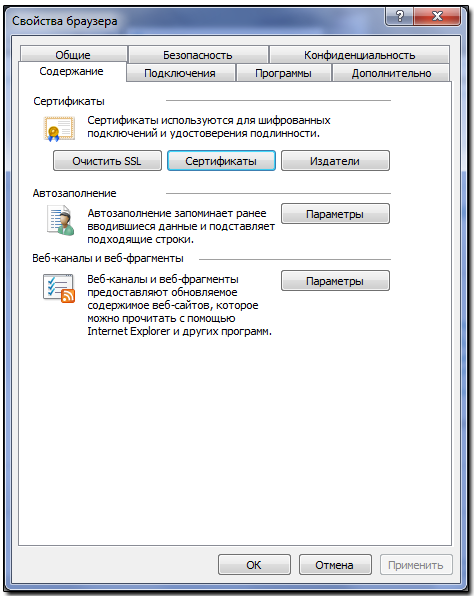
В окне "Сертификаты" перейдите на вкладку "Личные" и нажмите кнопку "Импорт...".
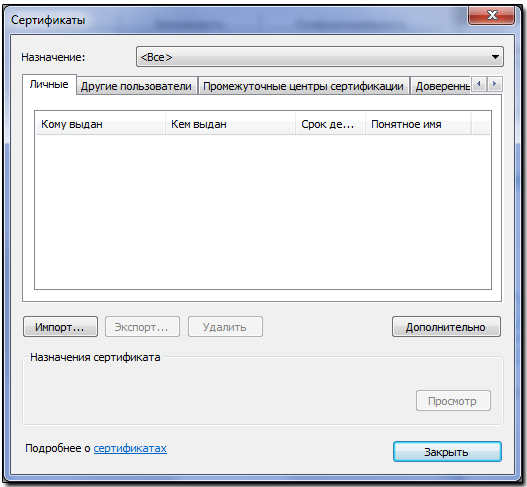
Вы также можете выполнить следующие действия: Нажмите правой кнопкой мыши на сертификате, который необходимо импортировать и нажмите "Установить PFX", как показано на скриншоте:
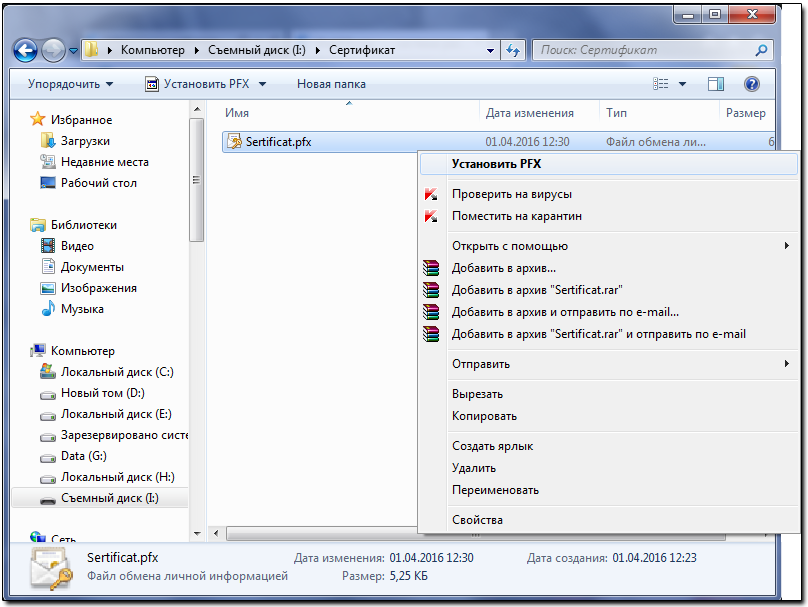
В открывшемся окне мастера импорта сертификатов нажмите кнопку "Далее".
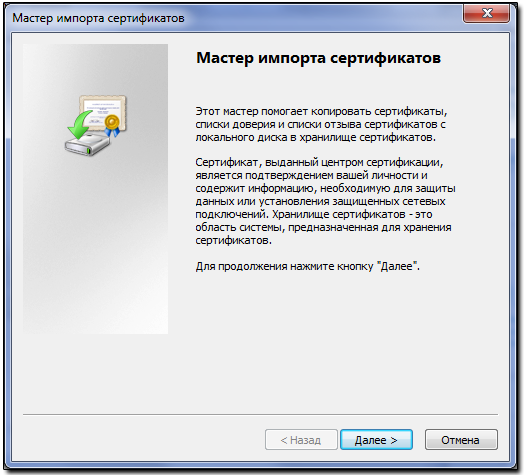
Выберите месторасположение файла сертификата формата *.pfx или *.p12 и нажмите кнопку "Далее >".
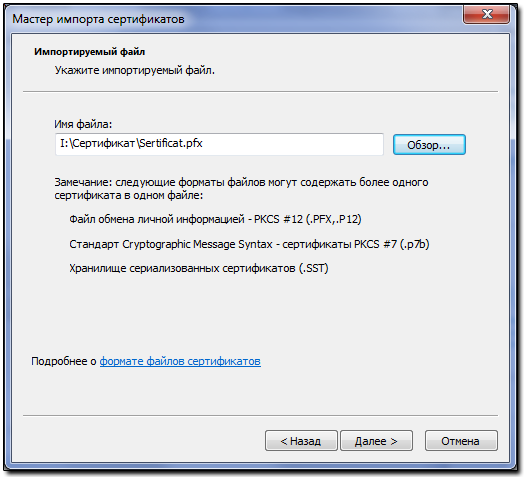
Введите пароль для закрытого ключа (тот, который вы задали при экспорте сертификата) и нажмите кнопку "Далее".

Включите автоматический выбор хранилища и нажмите кнопку "Далее".
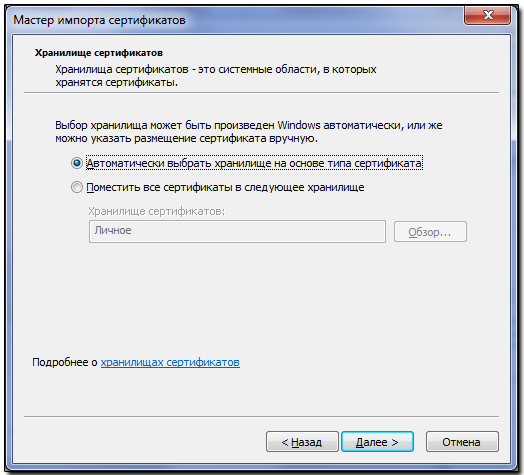
Проверьте результат импорта сертификата и нажмите кнопку "Готово".

Для настройки уровня безопасности нажмите соответствующую кнопку.
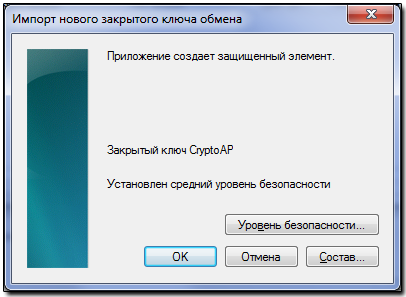
Выберите высокий уровень безопасности и нажмите кнопку "Далее".

Задайте пароль, который будет запрашиваться при использования сертификата, и нажмите кнопку "Далее".
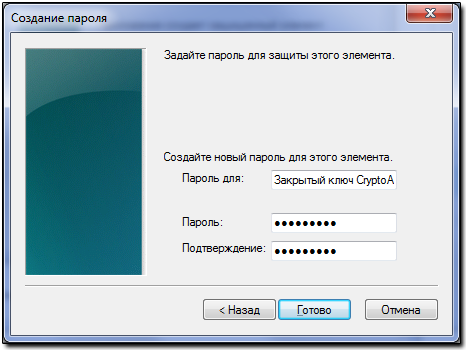
В завершение процедуры импорта нажмите кнопку "ОК".
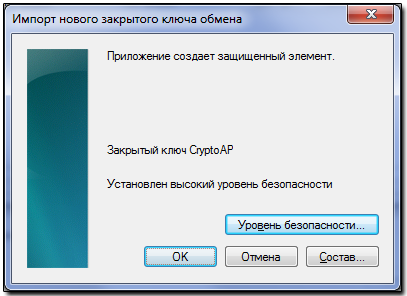
Вы получите оповещение об успешном импорте персонального сертификата
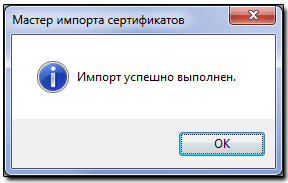
После этого персональный сертификат появится в хранилище браузера Internet Explorer
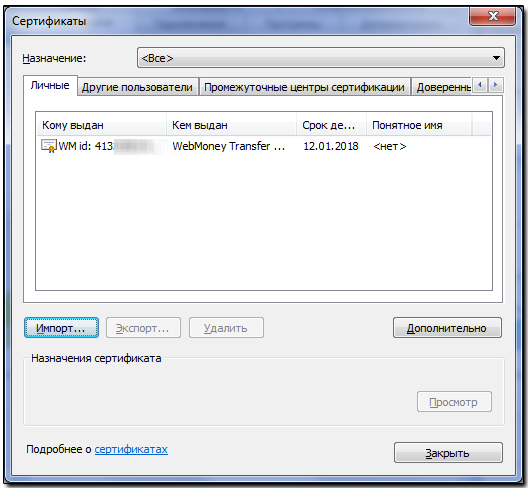
Cм. также:
Экспорт сертификата в браузере Internet Explorer
Настройка Internet Explorer
Установка корневого сертификата в браузере Internet Explorer
Регистрация WM Keeper WebPro в Microsoft Internet Explorer